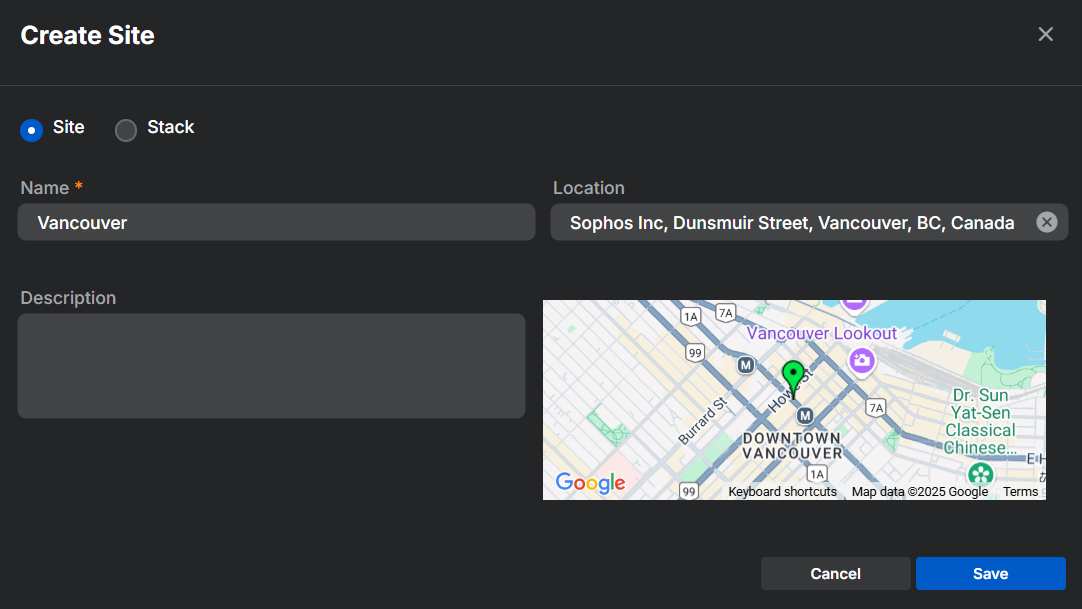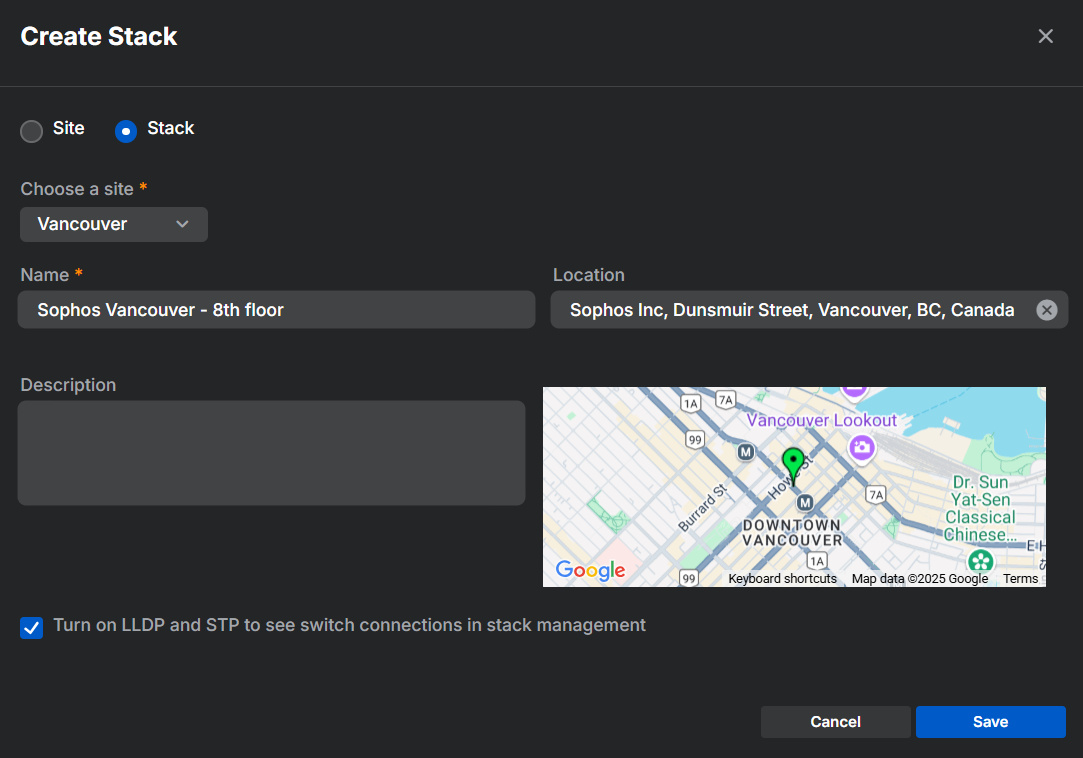Switches
Sophos Switch se puede administrar desde Sophos Central. La página Switches le permite añadir nuevos switches, crear sitios y pilas para ellos, moverlos entre sitios y pilas, ejecutar comandos, y ver y sincronizar opciones de configuración.
Introducción
Haga clic en Empezar para iniciar el asistente. El asistente le guiará a través de las siguientes tareas para ayudarle a empezar a administrar los switches en Sophos Central:
- Configuración predeterminada del sitio: Haga clic en Revisar para revisar y cambiar la configuración predeterminada del sitio. Consulte Gestión de sitios.
- Añadir otro sitio/pila: Haga clic en Crear sitio/pila para crear un sitio o una pila. Consulte Añadir sitios y pilas.
- Añadir su primer switch: Haga clic en Añadir switch para iniciar el proceso de registro. Consulte Añadir switches.
Pulse X en la ventana Empezar para cerrar el asistente.
Añadir switches
Para añadir switches a Sophos Central, debe registrarlos. Haga lo siguiente:
- Vaya a Mis productos > Switches > Switches y haga clic en Añadir switches.
-
Conecte los switches a la red para que puedan conectarse a Internet. Encienda los switches o reinícielos si ya están encendidos.
Nota
Tras encender sus switches, dispone de 15 minutos para registrarlos en Sophos Central. Si no se registra un switch dentro de estos 15 minutos, es necesario reiniciarlo y volver a iniciar los pasos de registro.
-
Introduzca el número de serie del switch en el Paso 3. Si va a registrar varios switches, introduzca un número de serie por línea.
- Seleccione un sitio en el menú desplegable o haga clic en la flecha
 de un sitio para seleccionar entre las pilas de ese sitio. Sophos Central aplica la plantilla predeterminada si no selecciona un sitio o una pila.
de un sitio para seleccionar entre las pilas de ese sitio. Sophos Central aplica la plantilla predeterminada si no selecciona un sitio o una pila. - Haga clic en Registrar.
Añadir sitios y pilas
Para poder crear pilas debe unirse al Early Access Program de apilamiento de switches. Consulte el Early Access Program de apilamiento de switches.
Para crear sitios y pilas, vaya a Mis productos > Switches > Switches, haga clic en Crear sitio/pila y luego haga clic en Sitio o Pila, dependiendo de lo que desee crear.
- Introduzca un nombre para el sitio.
- Opcional: Introduzca la ubicación. Sophos Central utiliza Google Maps. Debe introducir una dirección real.
- Opcional: Introduzca una descripción para el sitio.
- Haga clic en Guardar.
Ejecutar comandos y sincronizar y mover switches
Puede administrar ciertas tareas para todos sus switches desde la página Switches. Seleccione los sitios, pilas y switches que desea administrar y, a continuación, haga clic en las siguientes opciones:
- Sincronizar: Sincronice los switches seleccionados con Sophos Central. Vuelva a pulsar Sincronizar para enviar cualquier configuración en cola de Sophos Central a sus switches. Puede supervisar el progreso en la Cola de tareas. Consulte Cola de tareas.
-
Mover: Mueva los switches seleccionados a un nuevo sitio o pila. Puede mover pilas enteras a un nuevo sitio, o mover switches sueltos.
- Pilas: Después de seleccionar las pilas y hacer clic en Mover, seleccione el nuevo sitio en el menú desplegable y haga clic en Guardar.
- Switches: Después de seleccionar los sitios y pilas y hacer clic en Mover, seleccione Seleccionar los switches que mover por separado, seleccione un nuevo sitio o pila en el menú desplegable y haga clic en Guardar.
Aviso
Al mover el switch a un nuevo sitio o pila se borra la configuración a nivel de switch aplicada en Sophos Central. Sophos Central luego actualiza los switches con la configuración del nuevo sitio, que se añade a la configuración existente en el switch.
-
Ejecutar comandos: Ejecute comandos de CLI en los switches seleccionados. Introduzca un comando por línea y presione Ejecutar cuando termine. Sophos Central crea una tarea que ejecuta los comandos individualmente en el orden introducido. Consulte Comandos de CLI.
Nota
Los cambios realizados en la CLI, aunque los comandos se ejecuten en Sophos Central, no se muestran en Sophos Central.
Aviso
Si selecciona un sitio, una pila o varios switches, Sophos Central envía los comandos a todos los switches seleccionados.
Detalles de switches, sitios y pilas
La página de descripción general muestra información sobre todos los switches que ha registrado con Sophos Central. Puede elegir Vista de árbol para organizar sus switches por sitio o Vista plana para ver una lista con todos sus switches. Si hay más de 10 switches o sitios, la lista se separa en páginas. Puede ver 10, 25 o 50 switches y sitios a la vez.
La página muestra la siguiente información para cada switch:
- Número de serie: El número de serie del switch. Haga clic en el número de serie para ver la página de configuración del switch.
- Alertas: El número de alertas para el switch. Haga clic en el número de alerta para abrir la página de alertas y ver más detalles. Consulte Alertas.
-
Estado: El estado del switch y su suscripción de soporte actual. Verá uno de los siguientes estados:
- Registrando
- Conectado
- Registrado
- No registrado
- Desconectado
- Sincronizado
- Esperando sincronización
- Pendiente
- Sincronizando
- No sincronizando
- Suspendido
- Sincronización manual necesaria
Debe adquirir una suscripción de soporte para cada switch que haya desplegado. La suscripción a la licencia de soporte de Sophos Switch se sincroniza con Sophos Central. Si hay algún problema con su suscripción de soporte, verá uno de los siguientes estados:
- Sin suscripción
- Sobresuscripción
-
Suscripción caducada
Aviso
No puede realizar cambios en sus switches sin una licencia válida de soporte de Sophos Switch. Consulte Licencias de soporte y servicios de Sophos Switch.
-
Versión: La versión de firmware del switch. Haga clic en la versión para administrar el firmware de su switch. Puede ver los siguientes iconos junto a la versión de firmware:
 : Un círculo verde con una flecha indica que hay una actualización de firmware disponible para el switch. Consulte Administrar el firmware.
: Un círculo verde con una flecha indica que hay una actualización de firmware disponible para el switch. Consulte Administrar el firmware. : Un reloj indica que hay programada una actualización del firmware.
: Un reloj indica que hay programada una actualización del firmware.- La ausencia de icono indica que el firmware está actualizado.
-
Ubicación: La ubicación que ha asignado al switch. Consulte Gestión de switches.
- Puertos: El número de puertos que tiene el switch.
- Modelo: El modelo de switch.
- Redes VLAN: Los ID de VLAN que están activos en el switch. Coloque el cursor sobre un ID de VLAN para mostrar su nombre, el ID de VLAN, los puertos etiquetados y los puertos sin etiquetar.
- Etiquetas: Etiquetas personalizadas que ha asignado al switch. Consulte Gestión de switches.
- Copias de seguridad: El número de copias de seguridad almacenadas en Sophos Central para el switch. Un icono de reloj
 muestra que se están ejecutando copias de seguridad programadas para el switch. Consulte Copia de seguridad.
muestra que se están ejecutando copias de seguridad programadas para el switch. Consulte Copia de seguridad.
Administrar el firmware
Al pulsar la Versión de un switch podrá gestionar su firmware. Puede programar actualizaciones para nuevas versiones de firmware y cambiarlas por las anteriores almacenadas en la partición de copia de seguridad.
- Vaya a Mis productos > Switches > Switches. Si hay un nuevo firmware disponible, aparece un círculo verde con una flecha junto a la versión del firmware en la tabla de descripción general de los switches.
- Pulse la versión del firmware y, a continuación, Programar una actualización.
- Haga clic en Elegir una programación.
- Seleccione Ahora para actualizar el firmware del switch inmediatamente, o haga clic en Personalizar para programar una hora específica para la actualización.
- Haga clic en Guardar.
- Vaya a Mis productos > Switches > Switches.
- Haga clic en la versión de firmware que desea cambiar para el switch y, a continuación, haga clic en Programar cambio de firmware.
- Haga clic en Elegir una programación.
- Seleccione Ahora para actualizar el firmware del switch inmediatamente, o haga clic en Personalizar para programar una hora específica para la actualización.
- Haga clic en Guardar.